시스템에 새로운 OS를 설치할 때 설치된 앱 목록을 만드는 것이 좋습니다. PC에 Windows를 설치한 후 PC를 설정하는 데 도움이 됩니다. 목록은 필수 앱을 설치하는 것을 잊지 않도록 합니다. 유일한 문제는 많은 앱을 설치한다는 것입니다. 그것들을 모두 나열하는 것은 쉬운 일이 아닙니다. 단순 내보내기 기능은 없습니다. 다른 사람의 PC 또는 여러 대의 PC에서 Windows 설치를 새로 고치려는 경우 작업이 훨씬 더 어렵습니다. 좋은 소식은 PowerShell 스크립트를 사용하여 로컬 또는 원격 컴퓨터에 설치된 앱 목록을 가져올 수 있다는 것입니다. 방법은 다음과 같습니다.
하단의 링크를 통해 컴퓨터에서 설치된 응용 프로그램 목록 가져오기(PowerShell) 스크립트를 다운로드합니다. 스크립트 이름이나 스크립트가 있는 폴더 이름에 ‘PowerShell’이 나타나지 않도록 이름을 바꿉니다.
스크립트는 PSM1 파일입니다. 가져와야 하는 PowerShell 모듈입니다.
PowerShell 모듈 가져오기
관리자 권한으로 PowerShell을 엽니다. 다음 명령을 입력하고 PSM1 파일의 경로를 입력하십시오.
import-module "path to file"
명령은 다음과 같습니다.
import-module C:UsersfatiwDownloadsGetInstalledApplicationInfoGetInstalledApplicationInfoGetInstalledApplicationInfo.psm1
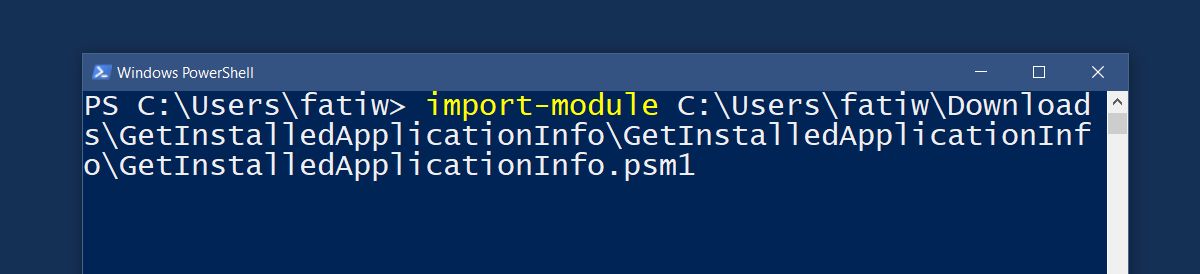
어느 시점에서든 PowerShell에서 스크립트가 실행 정책에 의해 차단되었다고 알려주면 모듈을 가져오기 전에 PowerShell 실행 정책을 중지하고 편집해야 합니다.
설치된 앱 목록 가져오기
메모장을 사용하여 PSM1 파일을 엽니다. 스크립트가 PowerShell에 추가하는 모든 기능을 알려줍니다. 이 경우 로컬 또는 원격 시스템에 설치된 앱 목록을 제공하는 다음 기능을 추가합니다.
Get-OSCInstalledApplication
PowerShell에서 위의 명령어를 실행합니다. 설치된 앱 목록을 가져올 컴퓨터 이름을 입력하라는 메시지가 표시됩니다. 자신의 컴퓨터 이름을 입력하고 컴퓨터에 설치된 앱 목록을 얻거나 네트워크 컴퓨터 이름을 입력할 수 있습니다. 스크립트를 사용하면 여러 컴퓨터 이름을 입력하고 모든 컴퓨터에 대한 앱 목록을 가져올 수 있습니다.
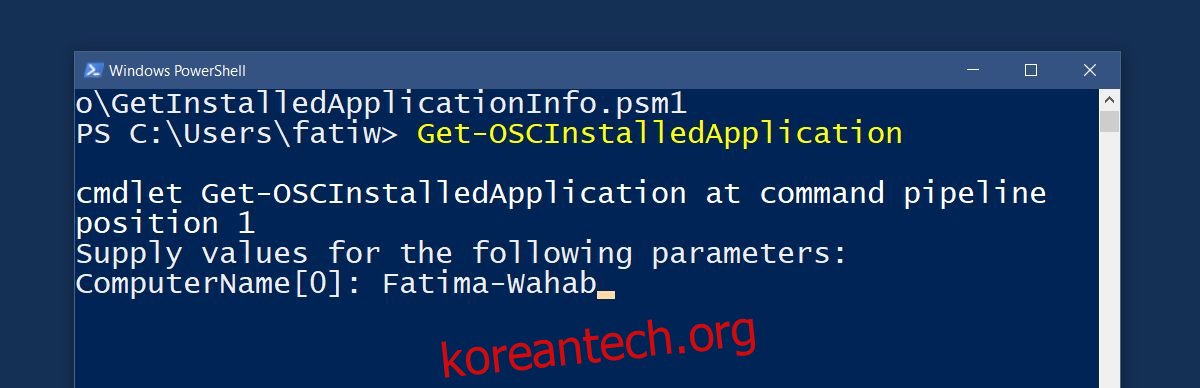
스크립트는 설치된 앱 목록을 CSV 파일로 저장할 수 있습니다. 다음 명령을 사용하여 목록을 CSV 파일로 저장합니다. CSV 파일의 이름을 원하는 대로 지정하고 원하는 위치에 저장할 수 있습니다.
Get-OSCInstalledApplication -ComputerName "Computer Name" | Export-Csv -Path C:installedApps.csv
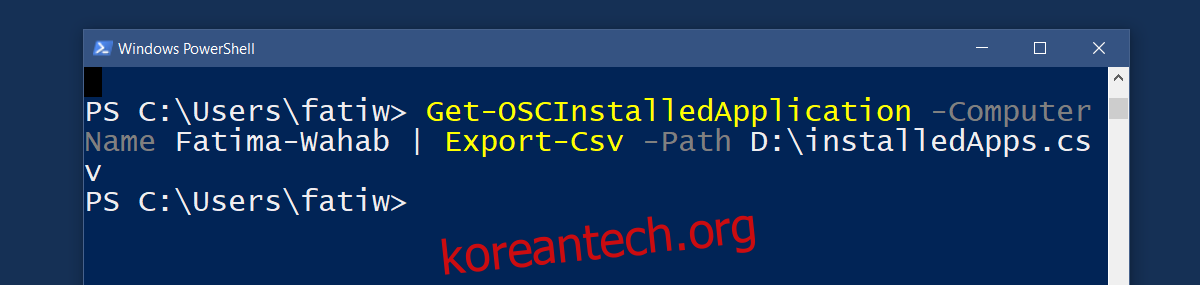
마지막으로 중요한 것은 많은 컴퓨터로 작업하는 경우 CSV 파일에서 컴퓨터 이름을 가져올 수 있다는 것입니다. 다음 명령을 사용하십시오.
Get-OSCInstalledApplication -ComputerFilePath C:ScriptComputerList.csv
이렇게 하면 Windows를 새로 설치한 후 작업이 더 쉬워질 것입니다.
컴퓨터에서 설치된 응용 프로그램 목록 가져오기(PowerShell) 스크립트 다운로드

